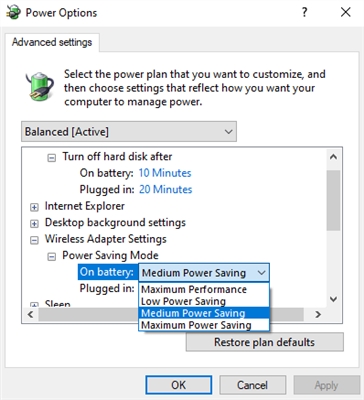У овом чланку ћу вам показати како да подесите гостујућу Ви-Фи мрежу на Тп-Линк рутерима. Али немају сви Тп-Линк рутери ову могућност. Колико сам разумео, мрежа гостију је доступна само на Арцхер уређајима. Односно, на тако популарним моделима као што су ТП-Линк ТЛ-ВР741НД или ТЛ-ВР841НД, мрежа гостију не може да се покрене. С тим у вези, Тп-Линк треба да сустигне своје конкуренте. На пример, на ЗиКСЕЛ Кеенетиц уређајима ова функција је присутна чак и на најјефтинијим моделима. Па добро, боље икад него никад невер
Приказаћу поставку за мрежу гостију на примеру рутера Тп-Линк Арцхер Ц20и. За оне који нису упознати, мрежа гостију је додатна бежична мрежа коју ће ваш рутер дистрибуирати. Имаће друго име и лозинку. Гостујући је јер је створен за ваше госте, клијенте у вашој канцеларији, кафићу итд. И разликује се по томе што је потпуно изолован. То значи да уређаји који су повезани на мрежу гостију неће моћи да приступе локалној мрежи, приступу дељеном штампачу или погону (ако то не допустите у подешавањима). Има смисла створити такву мрежу када комшији омогућите приступ Ви-Фи мрежи.
Такође можете да конфигуришете рад мреже гостију по распореду. На пример, тако да гостујући Ви-Фи ради само током радног времена. Или покрените мрежу неколико сати или минута, након чега ће сама нестати. И још нешто, можете прилагодити пропусност. Односно, ограничите брзину Интернет везе за гостујућу мрежу.
Укључите и конфигуришите гостујући Ви-Фи на Тп-Линк
Повезујемо се са рутером помоћу кабла или преко Ви-Фи-ја, отварамо прегледач и идемо на 192.168.1.1, 192.168.0.1 или хттп://тплинквифи.нет. Зависи од вашег модела. Адреса је наведена на налепници на дну рутера. Од вас ће се затражити корисничко име и лозинка. Подразумевано је админ и админ. Можда сте ви или неко други променили ове податке. Ако је потребно, дајем везу до детаљних упутстава за унос подешавања рутера.
Идите на картицуМрежа гостију... А затим смо поставили следеће параметре:
- Дозволи гостима приступ мојој локалној мрежи: Ово је приступ гостију локалној мрежи. Онемогући - Приступ је затворен.
- Омогући гостима приступ мојем УСБ дељењу меморије: Дељење УСБ меморије. Ставили смо Дисабле и сви који се повежу на мрежу гостију неће моћи да јој приступе.
- Изолација мреже гостију: изолација од осталих Ви-Фи клијената. Оставите Дисабле.
- Омогућите контролу пропусности мреже гостију: Ограничите брзину интернета за клијенте мрежне мреже гостију. Ако ставите Дисабле, брзина неће бити ограничена. Ако желите да ограничите брзину за своје госте, ставите Омогући, и следите везу која се појављује са стране, где можете да конфигуришете ограничење. У наставку ћу вам показати како се то ради.
- Одабир опсега: ако имате ову ставку, тада можете да одаберете на којој ће фреквенцији радити гостујући Ви-Фи. На 2,4 ГХз или на 5 ГХз.
- Мрежа гостију: ставите ознаку поред предметаОмогући, чиме се укључује мрежа. Ако желите да га онемогућите, само подесите Онемогући и сачувајте подешавања.
- Име мрежа: подесите име наше мреже гостију. Можете му дати исто име као и главној мрежи једноставним додавањем „_Гуест“ на крају.
- Максималан број гостију: Можете да подесите максималан број клијената у мрежи гостију.
- Сигурност: ако одешОнемогућите бежичну сигурност, тада ће мрежа бити отворена, без лозинке. Да бисте је затворили лозинком, изаберитеВПА / ВПА2 - лично.
- Затим смо поставили сигурносне параметре као што имам на снимку екрана испод и у пољуЛозинка за бежично повезивање напишите лозинку за Ви-Фи мрежу. Најмање 8 знакова.Период ажурирања кључа групе: оставите 0.
- Време приступа: ако одаберетеПауза у утакмици, тада можете да подесите време колико дуго ће мрежа гостију бити покренута. На пример, ако желите да мрежа ради 2 сата. А ако одлучитеРаспоред, тада ће мрежа увек радити. Или према графикону који се појављује испод. У наставку ћу детаљније писати о постављању распореда.
То је то, кликните на дно странице на дугмету сачуватии наша Ви-Фи мрежа за госте ће почети да ради. Нисам ни истакла сва подешавања на снимку екрана, иначе има пуно стрелица 🙂 Да бисте повећали слику, кликните на њу.

Не заборавите да сачувате своја подешавања. Погледајмо ближе постављање ограничења брзине Интернета и укључивање / искључивање мреже по распореду.
Ограничавање брзине Интернета гостујуће Ви-Фи мреже
За ову, супротну тачкуОмогућите контролу пропусности мреже гостију изабрати Омогући, и следите везу да бисте поставили ограничење.

Тада само треба ставити ознаку поредОмогући контролу пропусног опсега... У пољуИзлазна пропусност подесите максималну брзину истовара и на теренуУлазни пропусни опсег подесите максималну брзину преузимања са Интернета. Све ово у Кбпс.

Кликните сачувати да бисте сачували подешавања.
Тамо још увек можете да креирате правила, нисам се упуштао у ово. Не баш корисна функција.
Конфигурисање рада мреже гостију по распореду
Обавезно прво идите на картицуСистемски алати - Подешавања времена и правилно конфигуришите време, датум и временску зону у свом рутеру.
Кад сте супротно од тачкеВреме приступа изаберитеРаспоред, тада ће мрежа увек радити. Графикон ће се појавити испод. Дакле, да бисте започели рад по распореду, то још увек моратеРаспоред бежичне везеставити ознаку поредОмогући... Омогућите рад по распореду, а затим га једноставно прилагодите.
На распореду су времена и дани. Само изаберите оне ћелије које одговарају времену у којем мрежа гостију треба да ради. Или дугметом изаберите све ћелије Додати, и уклоните непотребне. Мислим да можеш да схватиш, ништа компликовано.

Након подешавања, не заборавите да кликнете на сачувати да бисте сачували подешавања.
Ако имате Тп-Линк са новом страницом за подешавања. На пример, Арцхер Ц9
Већ постоје модели Тп-Линк рутера на којима је инсталирана нова, лепа контролна табла. У плавим тоновима. Тамо већ можете одабрати руски језик и конфигурисати мрежу гостију на картици Додатна подешавања - Мрежа гостију. Изгледа овако:

Ништа ново, само је све много једноставније, прегледније и лепше. Време је да такву контролну таблу уведете на све своје рутере.